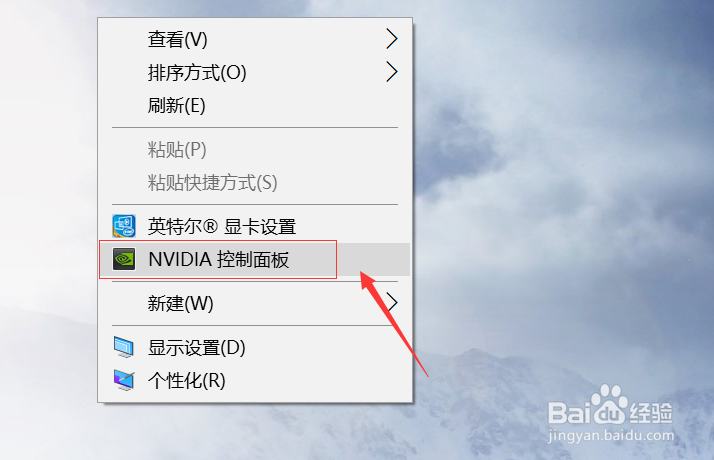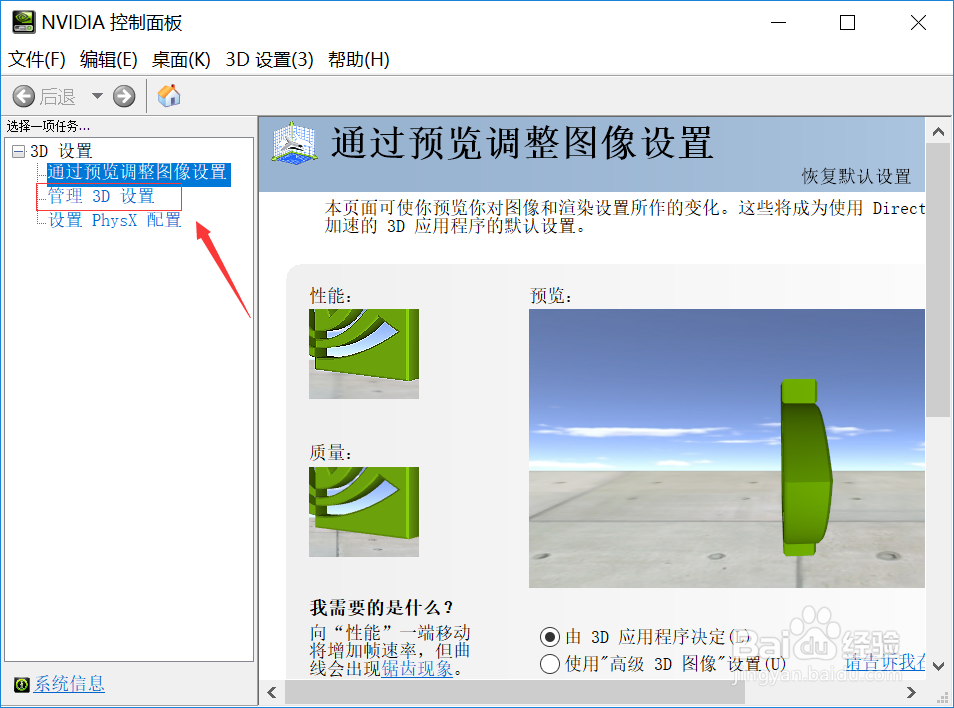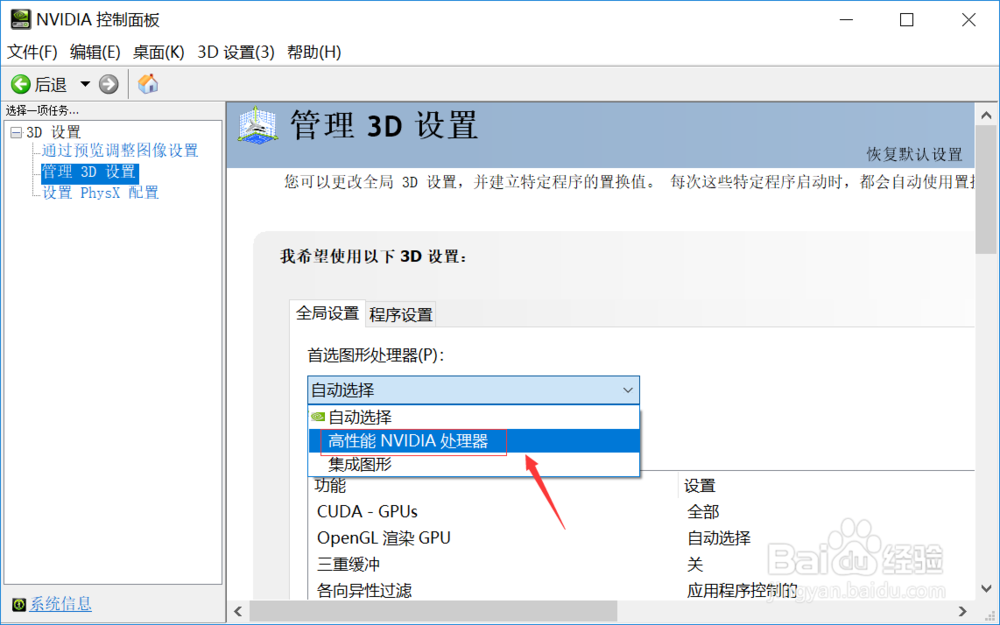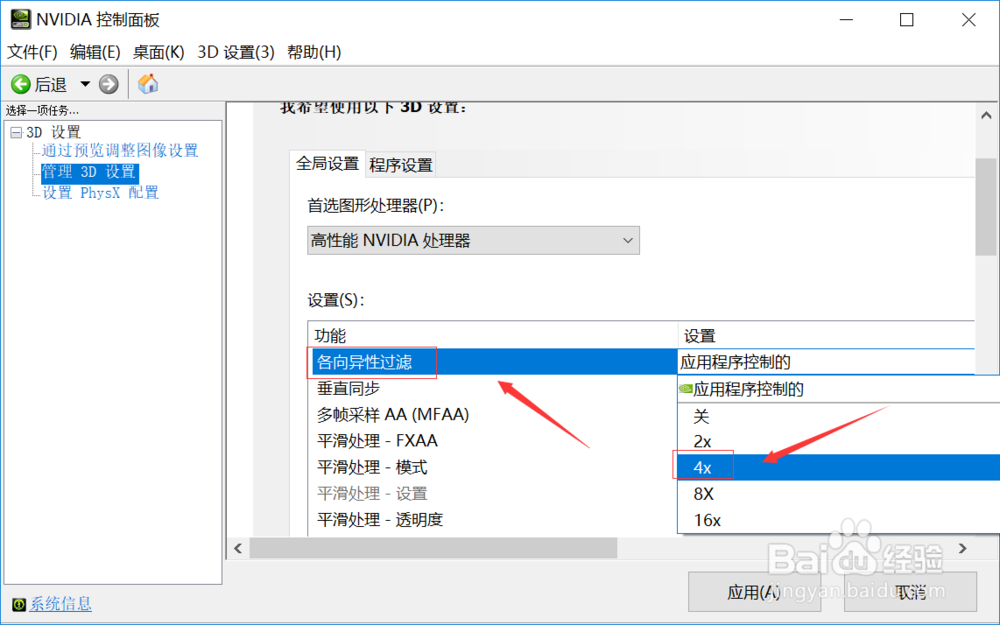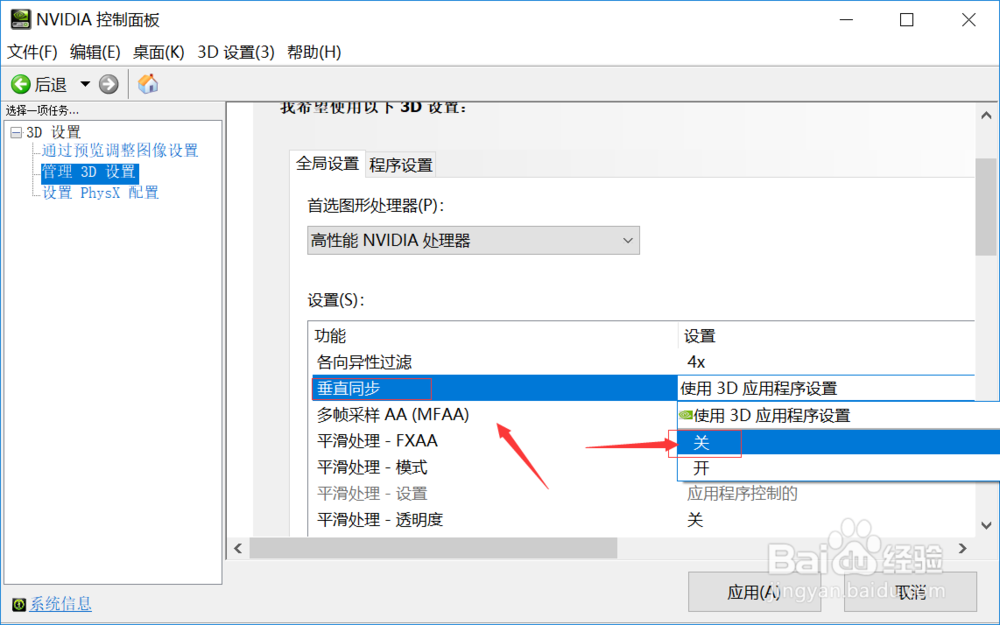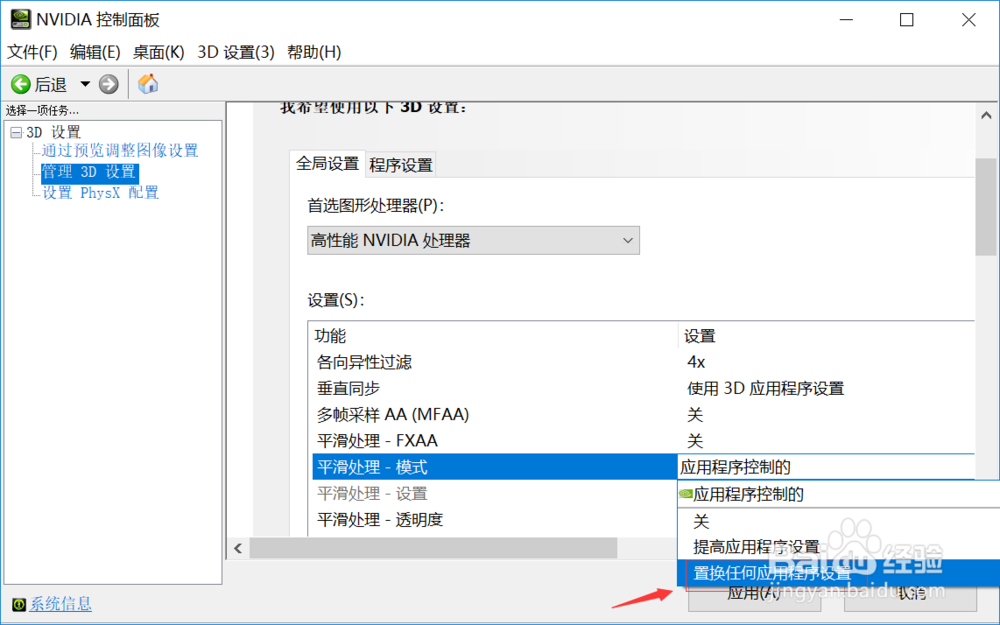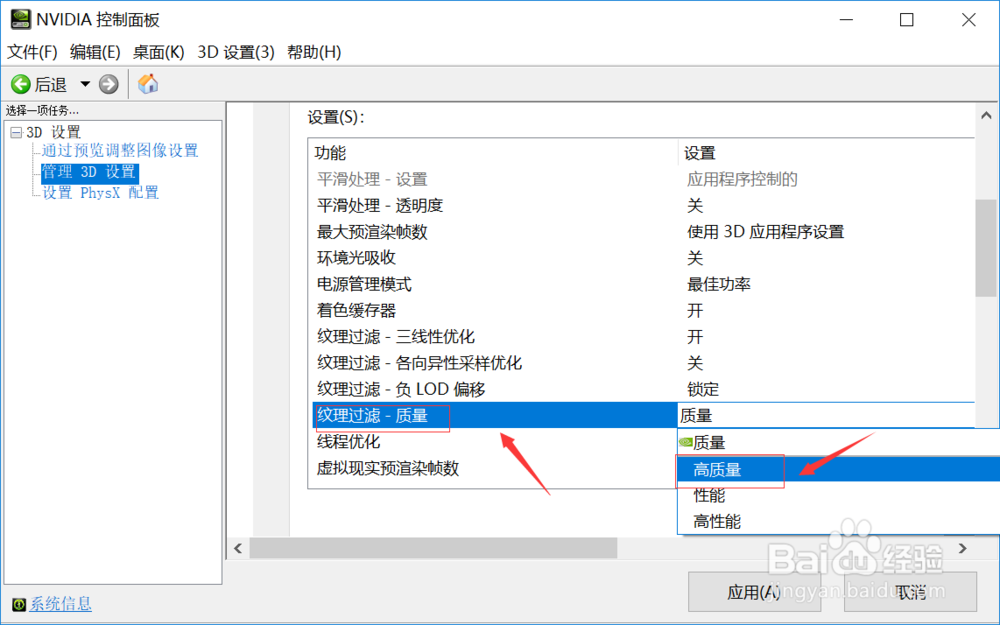nvidia怎样调制剑三重制版
1、首先桌面右键单击空白处,选择nvidia面板进入,如下图所示
2、进入设置面板,选择管理3D设置,如下图所示
3、首先将首选图形处理器选为高性能nvidia处理器,如下图所示
4、进入各向异性过滤选项,这稍僚敉视个设置一定要选对,对画质提升最为明显,默认是关闭的,我们根据你的显卡配置选择倍率,一般设4x起步,显卡高端的设置8x,16x,如下图所示
5、垂直同步选项主要功能是消除图像横移,高端显卡可以打开,一般的显卡选择关闭,如下图所示
6、进入平滑处理-模式选项,我们可以选择强行控制剑三重制版的反锯齿,选项设置为替换任何应用程序设置,如下图所示
7、进入纹理过滤-质量选项,根据剑三重制版画质,我们建议选择高质量,可以获得极佳的画面,如下图所示
声明:本网站引用、摘录或转载内容仅供网站访问者交流或参考,不代表本站立场,如存在版权或非法内容,请联系站长删除,联系邮箱:site.kefu@qq.com。
阅读量:52
阅读量:68
阅读量:26
阅读量:39
阅读量:81